Tipy pro použití Seen: Editor příběhů upravuje příběhy mimořádně umělecky
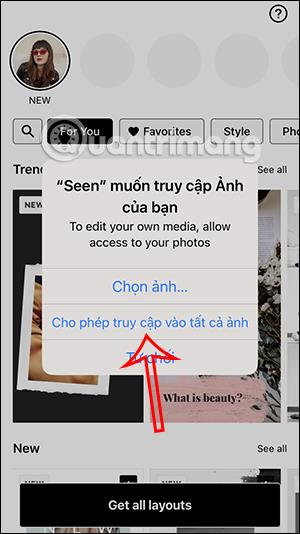
Viděno: Aplikace Story Editor vám přináší obchod se šablonami s mnoha různými šablonami, doprovázenými mimořádně krásnými textovými efekty.
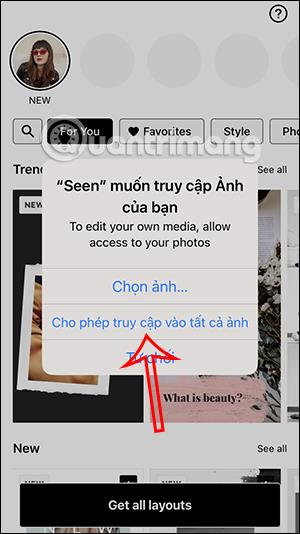
Chcete-li mít příběh z „virtuálního života“ zveřejněný na Facebooku nebo Instagramu, kromě možností dostupných při zveřejňování existuje mnoho aplikací, které vám pomohou při úpravách a úpravách příběhů, abyste dosáhli mnohem krásnějších a uměleckejších výsledků. Viděno: Aplikace Story Editor vám přináší obchod šablon s mnoha různými šablonami, doprovázený mimořádně krásnými textovými efekty. Níže uvedený článek vás provede používáním aplikace Seen: Story Editor pro úpravu příběhu.
Pokyny pro použití Viděno: Editor příběhu upravit příběh
Krok 1:
Nejprve si stáhněte aplikaci Seen: Story Editor pro váš telefon podle níže uvedeného odkazu.
Krok 2:
Nejprve musíte souhlasit s tím, aby aplikace měla přístup k albu ve vašem telefonu, které chcete používat. Dále si uživatel vybere dostupné šablony, které použije, kromě šablon s ikonou placené koruny.
Můžete kliknout na různá témata a najít šablonu příběhu, která vám vyhovuje.
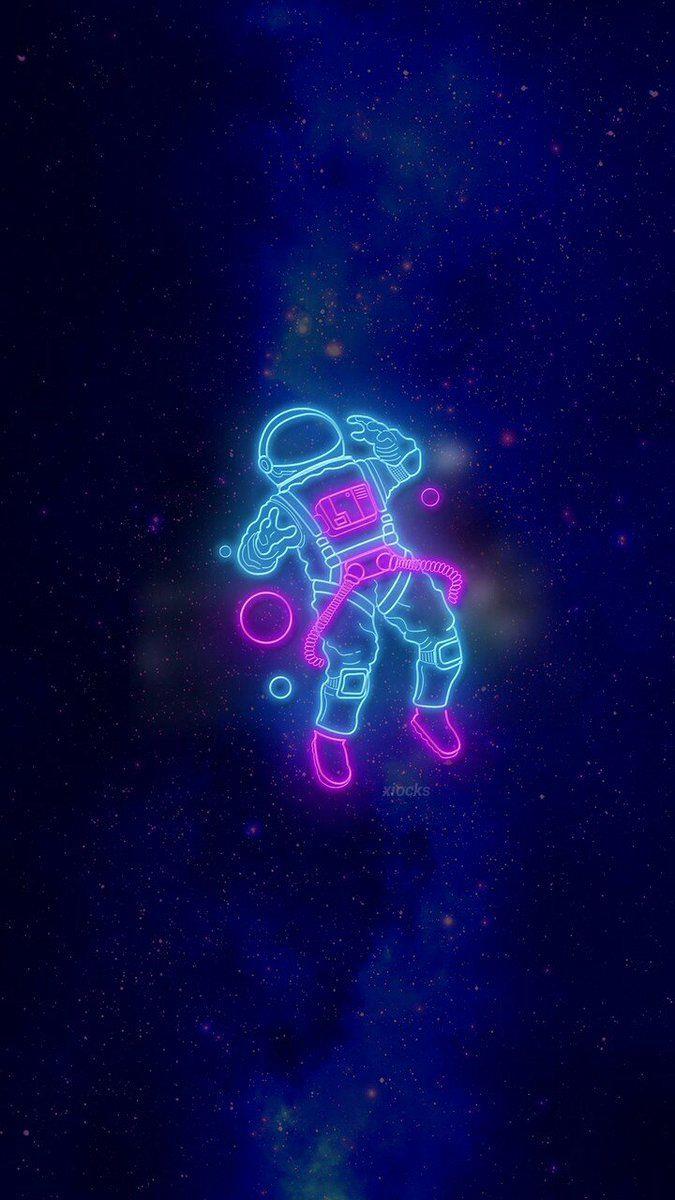
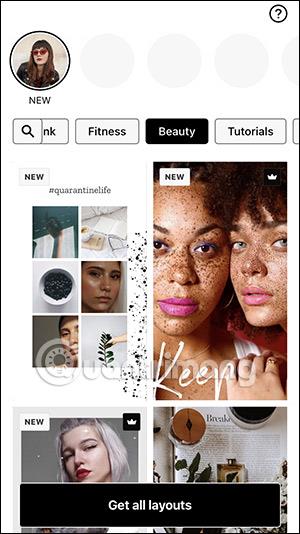
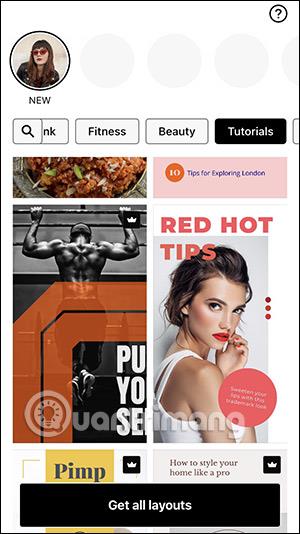
Krok 3:
Který model se vám líbí, vyberte jej a poté stiskněte Vybrat pro použití. Ihned poté budete přeneseni do rozhraní pro úpravy příběhu , jak je znázorněno níže. Níže jsou uvedeny nástroje, které můžete upravit, jak chcete.

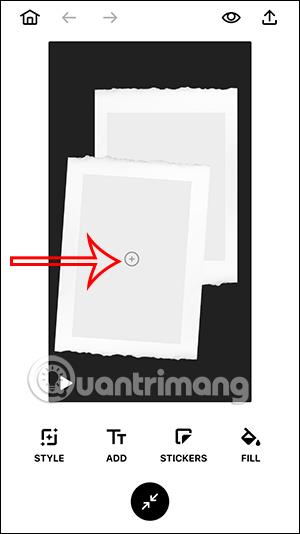
Krok 4:
Po nahrání fotografie nebo videa klikněte na Styl a upravte tuto šablonu. Nyní si můžete vybrat styl pro příběh, chcete-li změnit šablonu, kterou používáte.
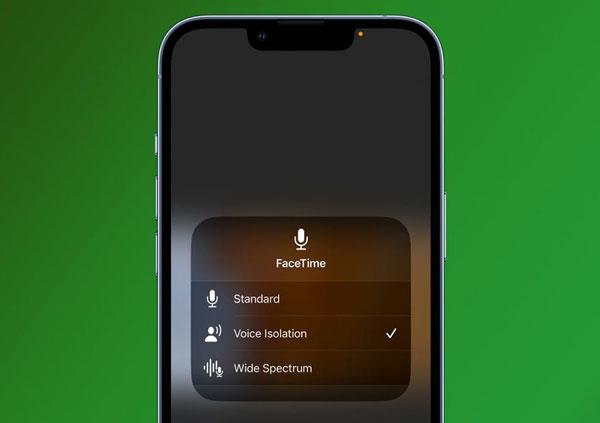
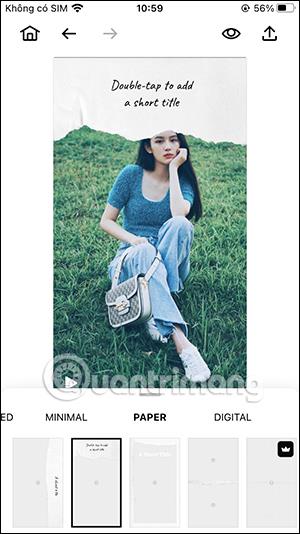
Když kliknete na každou fotografii a poté kliknete na ikonu 3 čárek, přepnete se do sekce barevného filtru níže, abyste ji použili na fotografii.
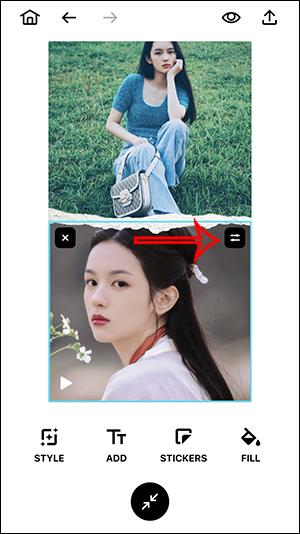
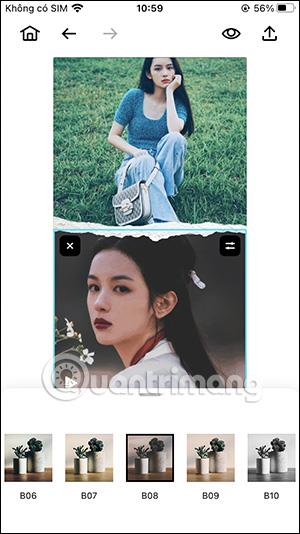
Krok 5:
Dále do obrázku vložíte text , kurzíva t bude efekt zobrazení textu, písmeno T vybere typ textu, který chcete do obrázku vložit.
Vyberete si efekt zobrazení textu, poté stisknete styl písma, napíšete text níže a vyberete barvu textu a uložíte stisknutím Hotovo.
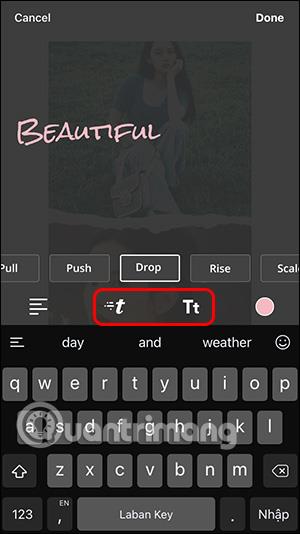
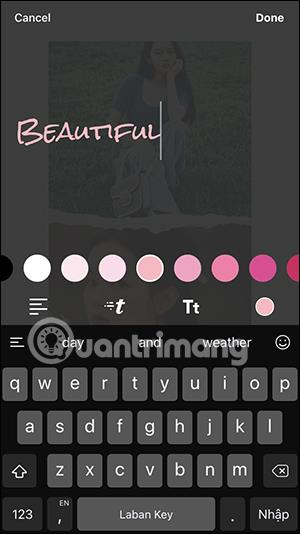
Krok 6:
Kliknutím na Nálepky vyberte obrázek gif, který chcete vložit do upravovaného příběhu, nebo vyberte normální statickou nálepku. Poslední výplň je vyplnění barvy určitým obsahem.
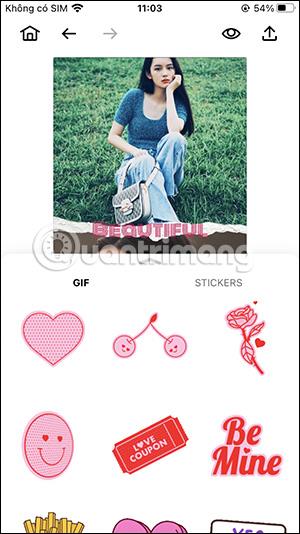
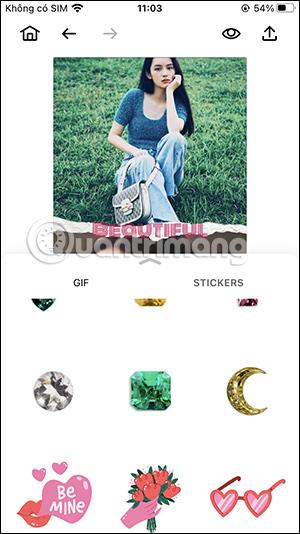
Po dokončení všech změn a úprav klikněte na ikonu sdílení a zvolte sdílení na svůj účet Instagram nebo uložení tohoto příběhu.
Příběhy jsou okamžitě sdíleny na vašem účtu Instagram.
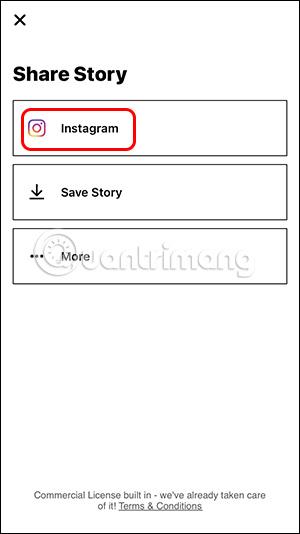

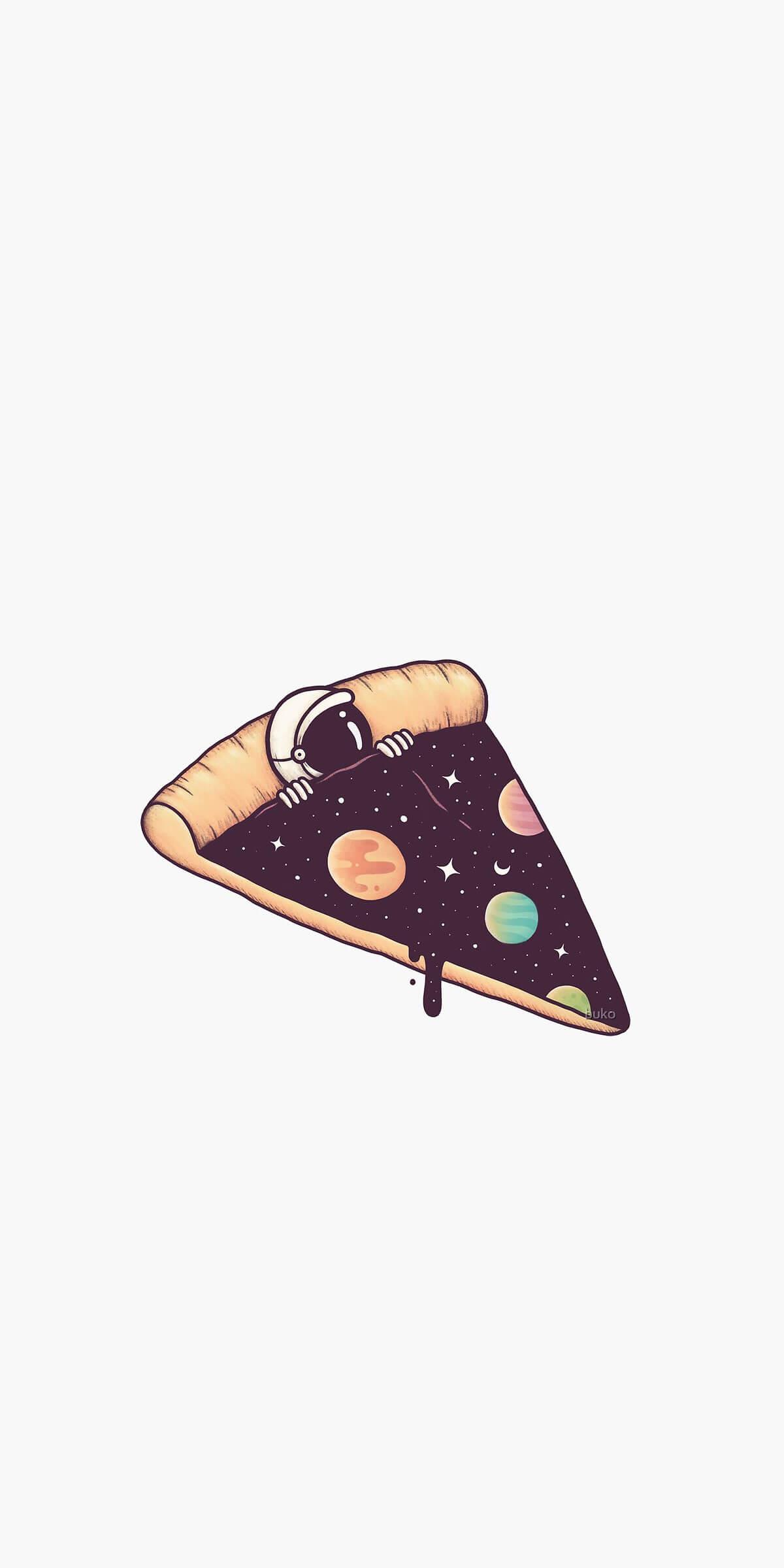
Kontrola zvuku je malá, ale docela užitečná funkce na telefonech iPhone.
Aplikace Fotky na iPhonu má funkci vzpomínek, která vytváří sbírky fotografií a videí s hudbou jako ve filmu.
Apple Music se od svého prvního spuštění v roce 2015 mimořádně rozrostla. K dnešnímu dni je po Spotify druhou největší platformou pro placené streamování hudby na světě. Kromě hudebních alb je Apple Music také domovem tisíců hudebních videí, nepřetržitých rádiových stanic a mnoha dalších služeb.
Pokud chcete ve svých videích hudbu na pozadí, nebo konkrétněji nahrát přehrávanou skladbu jako hudbu na pozadí videa, existuje velmi snadné řešení.
Přestože iPhone obsahuje vestavěnou aplikaci Počasí, někdy neposkytuje dostatečně podrobná data. Pokud chcete něco přidat, v App Store je spousta možností.
Kromě sdílení fotografií z alb mohou uživatelé přidávat fotografie do sdílených alb na iPhone. Fotografie můžete automaticky přidávat do sdílených alb, aniž byste museli znovu pracovat s albem.
Existují dva rychlejší a jednodušší způsoby, jak nastavit odpočítávání/časovač na vašem zařízení Apple.
App Store obsahuje tisíce skvělých aplikací, které jste ještě nevyzkoušeli. Mainstreamové hledané výrazy nemusí být užitečné, pokud chcete objevovat unikátní aplikace, a pouštět se do nekonečného rolování s náhodnými klíčovými slovy není žádná legrace.
Blur Video je aplikace, která rozmaže scény nebo jakýkoli obsah, který chcete v telefonu, a pomůže nám tak získat obrázek, který se nám líbí.
Tento článek vás provede instalací Google Chrome jako výchozího prohlížeče v systému iOS 14.









